ما با پلاگین Portraiture کار می کنیم
در دنیای فتوشاپ، بسیاری از پلاگین ها برای ساده سازی زندگی کاربر استفاده می شود. این افزونه یک برنامه مکمل است که بر اساس فتوشاپ کار می کند و مجموعه ای از توابع خاصی دارد.
امروز ما درباره plug-in از Imagenomic به نام Portraiture صحبت خواهیم کرد و دقیقا در مورد کاربرد عملی آن صحبت خواهیم کرد.
همانطور که از نامش بر می آید، این افزونه طراحی شده است تا عکس های پرتره ای را مدیریت کند.
بسیاری از کارشناسی ارشد برای نقاشی بیش از حد از پوست، عکس را دوست ندارند. گفته شده است که پس از پردازش توسط پلاگین، پوست غیر طبیعی است، "پلاستیکی". به طور جدی، آنها درست هستند، اما فقط بهصورت جزئی. لازم نیست که از هر برنامه یک جایگزین شخصی درخواست شود. اکثر اقدامات روتوش از پرتره هنوز باید انجام شود به صورت دستی، این پلاگین تنها به صرفه جویی در وقت در عملیات خاص کمک می کند.
سعی کنید با Imagenomic Portraiture کار کنید و ببینید که چگونه از ویژگی های آن به درستی استفاده کنید.
قبل از راه اندازي پلاگین عکس، قبل از آن باید پردازش شود - نقص ها، چروک ها، مول ها را حذف کنید (در صورت لزوم). چگونه این کار را انجام می دهد در درس " پردازش عکس در فتوشاپ "بنابراین من درس را نخواهم کشید.
بنابراین، عکس پردازش می شود. یک کپی از لایه ایجاد کنید یک افزونه بر روی آن کار خواهد کرد.
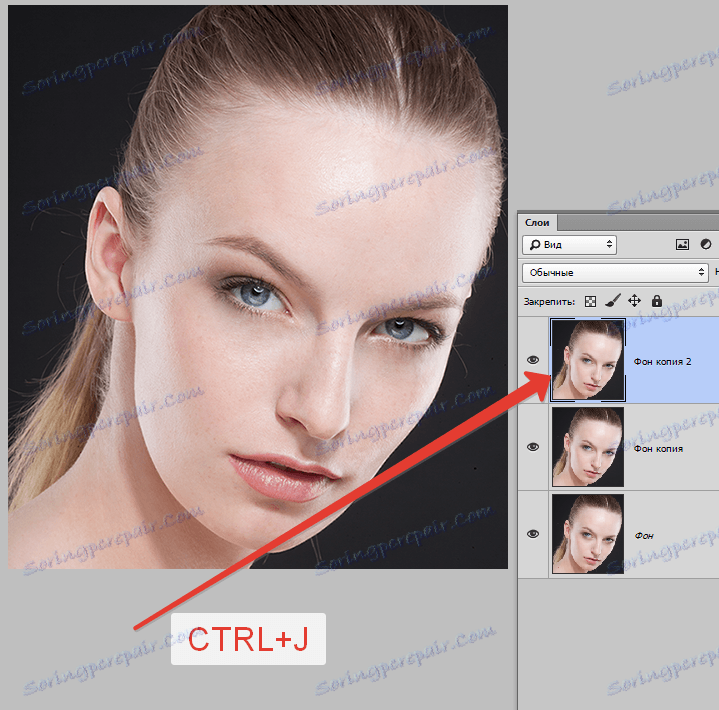
سپس به منوی Filter - Imagenomic - Portraiture بروید .

در پنجره پیش نمایش می بینیم که افزونه در حال حاضر بر روی تصویر کار می کرد، هرچند هنوز هیچ کاری انجام نداده ایم و تمام تنظیمات صفر شده اند.
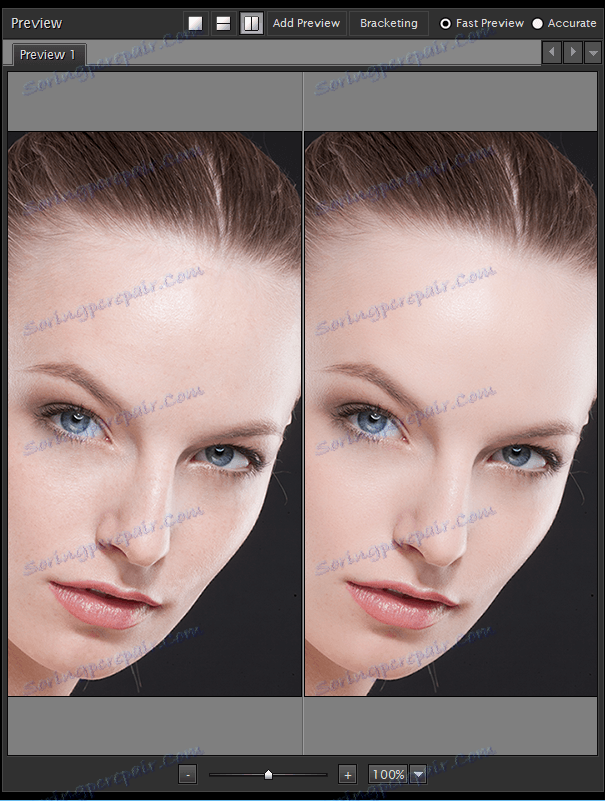
یک نگاه حرفه ای، پوست اضافی پوست را از بین می برد.
بیایید به پانل تنظیمات نگاه کنیم.
بلوک اول از بالا مسدود کردن جزئیات (کوچک، متوسط و بزرگ، از بالا به پایین) است.
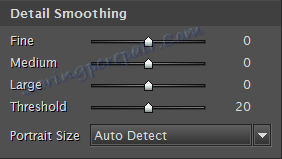
در بلوک بعدی تنظیمات ماسک است که منطقه پوست را تعریف می کند. به طور پیش فرض، افزونه این کار را به طور خودکار انجام می دهد. اگر مورد نظر، شما می توانید به صورت دستی تنظیم کنید که اثر اعمال خواهد شد.
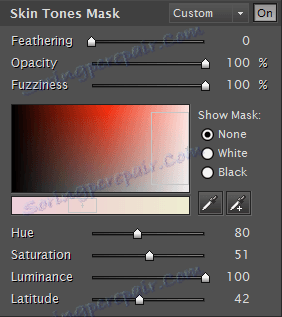
واحد سوم مسئول "اصلاحات" به اصطلاح است. در اینجا شما می توانید وضوح، نرم شدن، گرما از رنگ، تن پوست، تابش و کنتراست (از بالا به پایین) را تنظیم کنید.
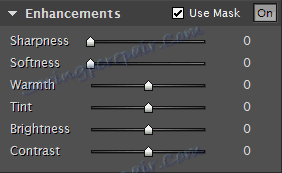
همانطور که در بالا ذکر شد، هنگام استفاده از تنظیمات پیش فرض، پوست به نظر می رسد تا حدودی غیر طبیعی است، بنابراین ما به بلوک اول بروید و با لغزنده ها کار کنید.
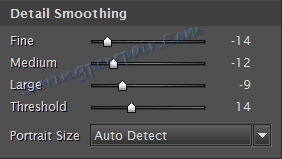
اصل تنظیم این است که انتخاب مناسب ترین پارامترها برای یک عکس فوری خاص باشد. سه لغزنده سه صفحه ای مسئول مسدود شدن قسمت های مختلف اندازه هستند و کشویی "Threshold" تاثیر نیرو را تعیین می کند.
ارزش توجه حداکثر به نوار لغزنده بالا است. او کسی است که مسئول تضعیف جزئیات کوچک است. پلاگین تفاوت بین نقص ها و بافت پوست را درک نمی کند، از این رو تار شدن بیش از حد. نوار لغزنده مقدار حداقل قابل قبول را تنظیم می کند.
ما بلوک با ماسک را لمس نمی کنیم، اما بلافاصله به پیشرفت ها ادامه می دهیم.
در اینجا کمی وضوح، نور را تشدید می کنیم، و برای تأکید بر جزئیات بزرگ، کنتراست.
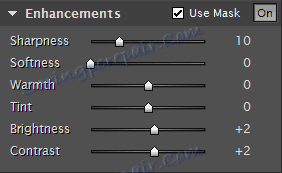

اگر با اسلایدر دوم در بالا بازی کنید، یک اثر جالب به دست می آید. نرم کردن باعث می شود یک تصویر عاشقانه خاصی به تصویر بیاورد.
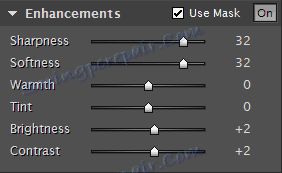
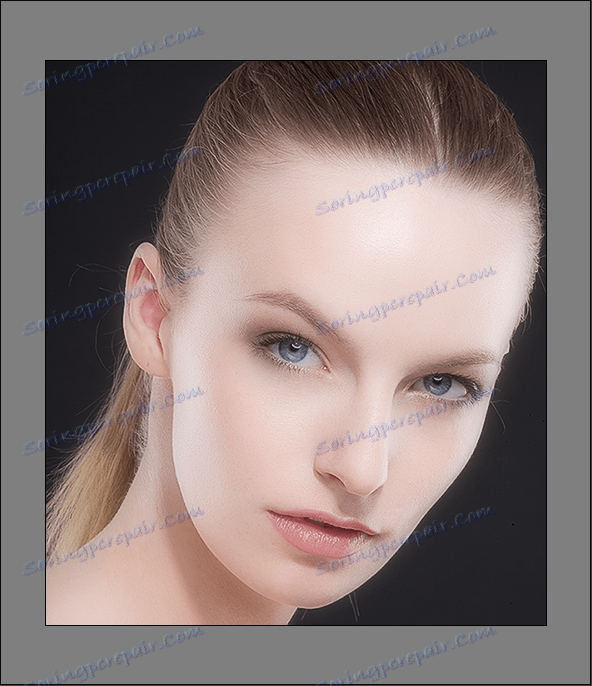
اما اجازه ندهید حواس پرت شود ما تنظیم پلاگین را انجام دادیم، روی OK کلیک کنید.

در این پردازش تصویر Plugin Imagenomic Portraiture می تواند کامل شود. پوست این مدل صاف و کاملا طبیعی است.
